Intégration Shopify
Instruction
Comment installer des ConveyThis sur Shopify?
Étape # 1 - Accédez aux applications
Rendez-vous sur Shopify panneau de contrôle et cliquez sur « Apps » dans le menu côté gauche.
Cliquez ensuite sur « Visitez Shopify App Store ».
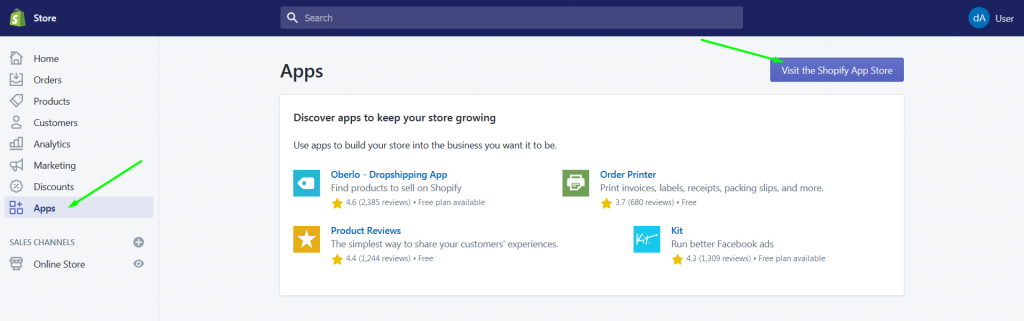
Étape #2 - Trouver ConveyThis
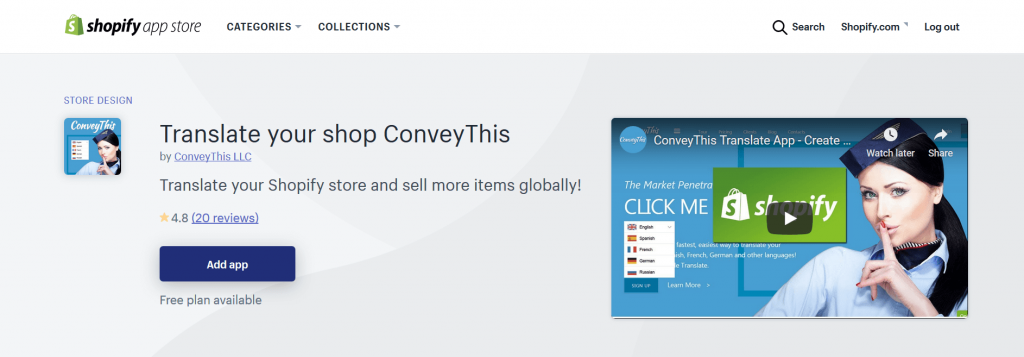
Étape # 3 - Accédez aux paramètres
Après avoir installé ConveyThis application, vous serez dirigé vers le tableau de bord utilisateur à l’intérieur de votre compte conveythis.com.
Ouvrez la page "Domaines" et appuyez sur le bouton "Paramètres"

Étape # 4 - Copier la clé API
Vous êtes maintenant sur la page de configuration principale. Effectuez des réglages initiaux simples.
Sélectionnez votre langue source, votre langue cible et cliquez sur «Enregistrer la configuration».

Étape # 5 - Enregistrer et actualiser
C'est ça. Veuillez visiter votre site Web, actualiser la page et le bouton de langue apparaît là-haut.
Félicitations, vous pouvez maintenant commencer à traduire votre site Web.
* Si vous souhaitez personnaliser le bouton ou vous familiariser avec des paramètres supplémentaires, veuillez retourner à la page de configuration principale (avec les paramètres de langue) et cliquez sur «Afficher plus d'options».
* Pour traduire la page de paiement, veuillez procéder ici .
Instruction
Comment traduire votre Shopify de caisse ?
Étape 1
Tout d'abord, vous devez vous rendre dans votre boutique en ligne > Thèmes > Modifier les langues.

Étape 2
Choisissez ensuite la langue que vous souhaitez traduire :

Étape 3
Suivez les étapes ci-dessous pour toutes vos langues cibles :
Si vous voyez votre langue cible dans la liste, aucune action n'est nécessaire.
Sinon, appuyez sur Autres langues… et sélectionnez votre langue cible.

Étape 4
Accédez à l'onglet Paiement et système et indiquez votre traduction personnalisée pour la langue sélectionnée.

Étape # 5
Enfin, choisissez votre langue d'origine.

Étape # 6 - Enregistrer et actualiser
C'est ça. Veuillez visiter votre site Web, actualiser la page et la page de paiement shopify sera également traduite.
Votre Shopify magasin devrait être entièrement traduit maintenant.